È possibile generare un report rapido utilizzando i valori predefiniti o un report personalizzato con valori specificati. È inoltre possibile pianificare un report personalizzato da eseguire a intervalli ricorrenti. Tutti i report vengono visualizzati nella pagina Report (Reports), in cui è possibile scaricare e visualizzare i dati del report. È inoltre possibile visualizzare i report pianificati in questa pagina.
Nel servizio SD-WAN del portale dell'azienda, fare clic su . La pagina include tutti i report generati.

Per scaricare un report, fare clic sul link Completato (Completed) del report. Il report viene scaricato come un file ZIP che include il report in formato PDF. Se è stata configurata l'esportazione del report in formato CSV, il file ZIP contiene entrambi i file PDF e CSV.
- PDF:
- Rappresentazione grafica della distribuzione del traffico aziendale, del trasporto e delle applicazioni principali.
- Prime 10 applicazioni per traffico e tipi di trasporto.
- Primi 10 Edge per applicazioni.
- Link di backup principali con applicazioni principali.
- Talker principali con applicazioni principali.
- Edge principali nelle destinazioni non SD-WAN principali dell'Edge.
- Siti principali nelle destinazioni non SD-WAN principali tramite gateway.
L'immagine seguente mostra un frammento di esempio di un report PDF:
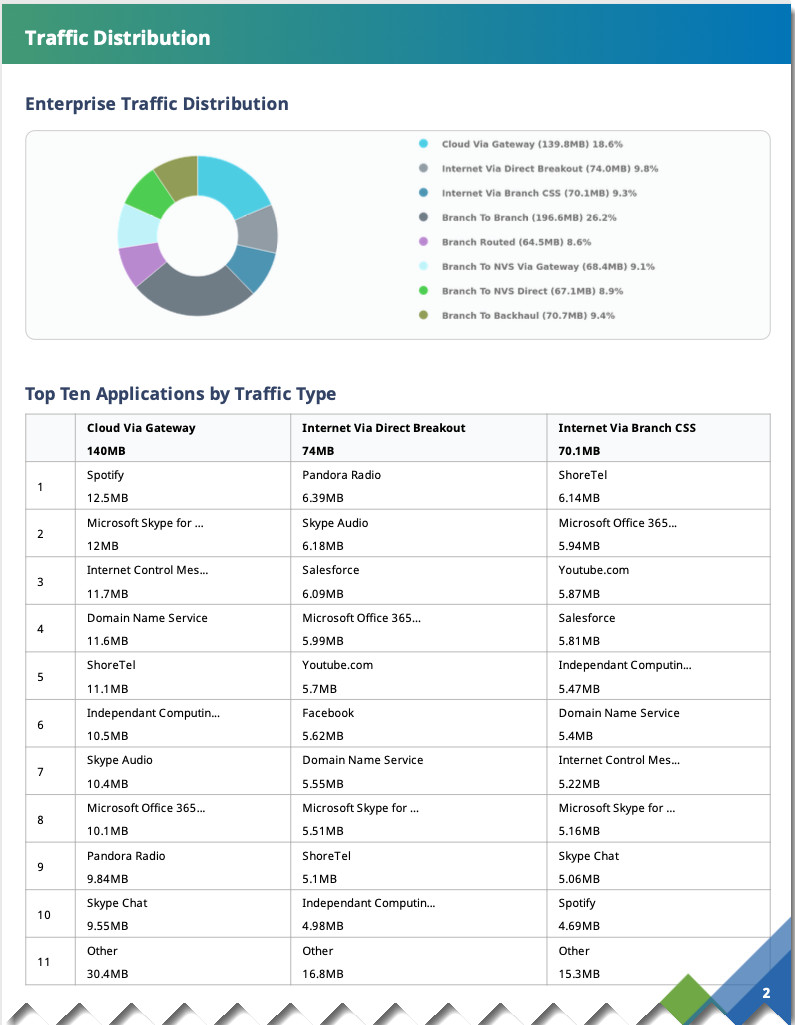 La distribuzione del traffico aziendale include i seguenti dati:
La distribuzione del traffico aziendale include i seguenti dati:- Cloud tramite gateway (Cloud Via Gateway): traffico associato a Internet che passa attraverso SD-WAN Gateway.
- Internet tramite breakout diretto (Internet Via Direct Breakout): traffico associato a Internet che esce direttamente dalla filiale e non passa attraverso i tunnel VMware.
- Internet tramite filiale CSS (Internet Via Branch CSS): traffico associato ai servizi di sicurezza cloud direttamente dalla filiale VMware.
- Da filiale a filiale (Branch to Branch): il traffico passa attraverso i tunnel SD-WAN Gateway/SD-WAN Hub/SD-WAN dinamico direttamente tra due filiali VMware.
- Filiale instradata (Branch Routed): traffico associato alle destinazioni connesse/statiche/instradate (underlay) locali.
- Da filiale a NVS tramite gateway (Branch To NVS Via Gateway): traffico associato dalla filiale a destinazione non SD-WAN tramite SD-WAN Gateway.
- Da filiale a NVS diretto (Branch to NVS Direct): traffico associato dalla filiale al destinazione non SD-WAN attraverso tunnel IPSec diretti.
- Da filiale a backhaul (Branch To Backhaul): traffico associato a Internet sottoposto a backhaul dalla filiale a VMware SD-WAN Hub.
- CSV: vengono scaricati i seguenti file CSV.
- Siti principali per applicazioni (Top Sites by Applications): elenca tutte le applicazioni, il nome dell'Edge, la descrizione dell'Edge, i byte trasmessi e i byte ricevuti.
- Tipo di traffico (Traffic Type): elenca tutti i percorsi di flusso, le applicazioni, il nome dell'Edge, la descrizione dell'Edge, i byte trasmessi e i byte ricevuti.
- Tipo di trasporto (Transport Type): elenca tutti i tipi di trasporto, le applicazioni, il nome dell'Edge, la descrizione dell'Edge, i byte trasmessi e i byte ricevuti.
- Utilizzo link di backup (Backup Link Usage): elenca i nomi di tutti i link di backup, i byte totali e le applicazioni utilizzati dai link, i byte trasmessi e i byte ricevuti.
- Destinazione non SD-WAN da Edge (Non SD-WAN Destinations from Edge): elenca tutte le destinazioni non SD-WAN connesse direttamente dagli Edge, il nome e la descrizione degli Edge connessi, i byte trasmessi e i byte ricevuti.
- Destinazione non SD-WAN tramite gateway (Non SD-WAN Destinations via Gateway): elenca tutte le destinazioni non SD-WAN connesse tramite SD-WAN Gateway, il nome del gateway, i byte trasmessi e i byte ricevuti. Questo report elenca anche il nome e la descrizione degli Edge connessi a ciascuna destinazione insieme ai byte trasmessi e ai byte ricevuti.
- Principali talker (Top Talkers): elenca i nomi dei client, l'indirizzo IP di origine, l'indirizzo MAC di origine, il nome e la descrizione degli Edge connessi a ogni client, i byte totali utilizzati dal client, le applicazioni, i byte trasmessi e i byte ricevuti.
L'immagine seguente mostra un frammento di esempio di un report CSV per Siti principali per applicazioni (Top Sites by Applications):
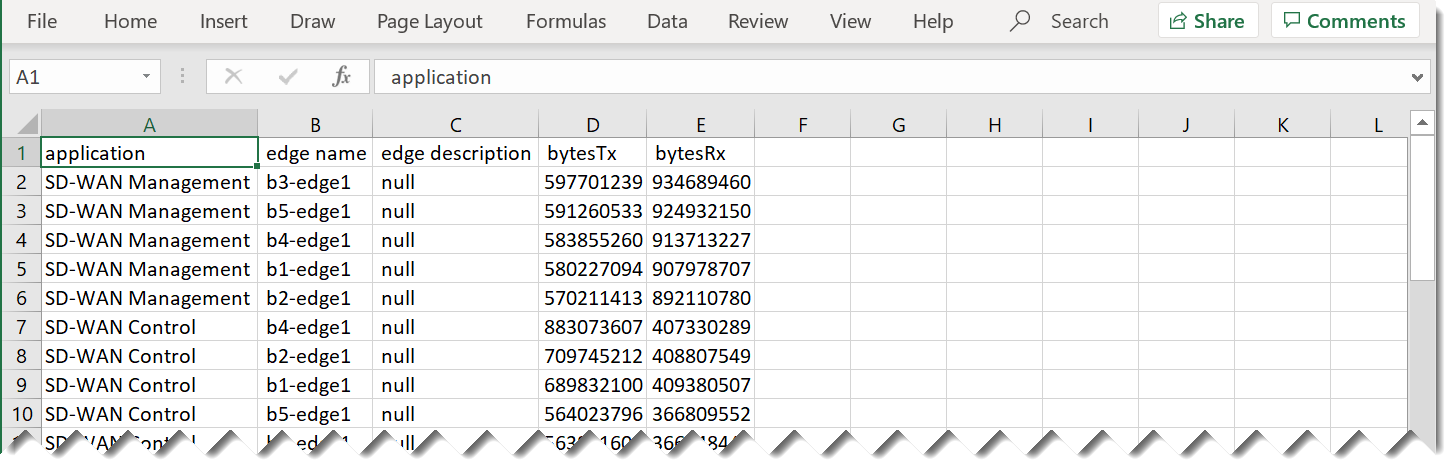
Per eliminare un report, selezionare il report e fare clic su ELIMINA (DELETE) .
Per visualizzare i report pianificati, fare clic su REPORT RICORRENTI (RECURRING REPORTS).
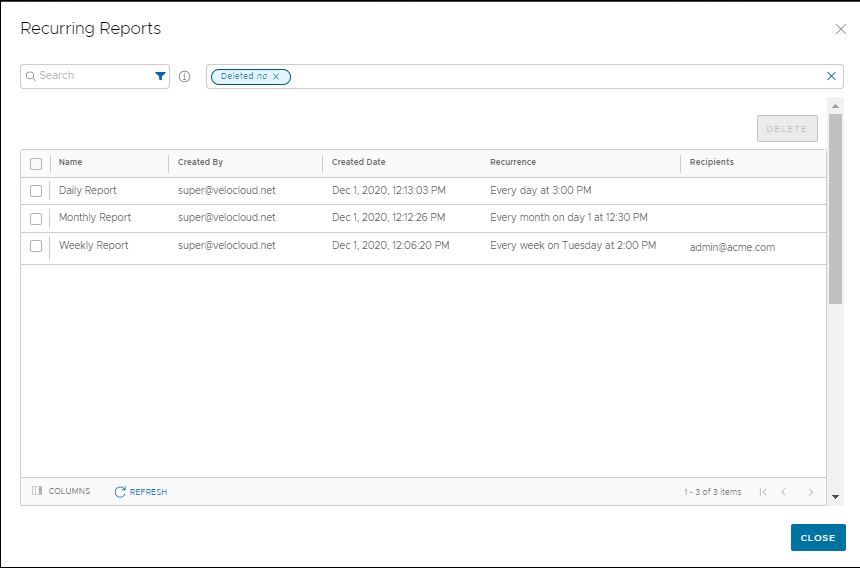
Nella finestra Report ricorrenti (Recurring Reports) vengono visualizzati i dettagli dei report e la pianificazione di ricorrenza.
Per rimuovere un report dall'elenco pianificato, selezionare il report e fare clic su ELIMINA (DELETE).